题目内容
Excel2010快速处理图片功能介绍
题目答案
1、选择工作表中要编辑的图片。单击“格式”选项卡。在“调整”选项组中单击“更正”按钮,在弹出的下拉菜单中可以对图片的“锐化和柔化”、“亮度和对比度”进行设置。如选择“锐化:25%”选项。如图1所示。

图1
2 、在“调整”选项组中单击“颜色”按钮,在弹出的下拉菜单中则可以对图片的”颜色饱和度”、“色调”以及“重新着包”等进行设置。如选择“灰度”选项。如图2所示。

图2
3、在“调整”选项组中单击“艺术效果”按钮。在弹出的下拉菜单中即可选择图片不同的艺术效果。如选择“影印”选项。如图3所示。
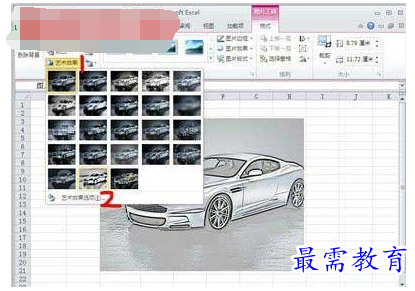
图3
4、完成设置后图片的最终效果如图4所示。
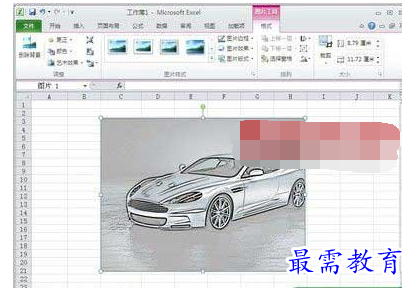
图4




点击加载更多评论>>